

Escrito por Gina Barrow, Última actualización: 1 de septiembre de 2022
WhatsApp se encuentra entre las aplicaciones de mensajería instantánea más exitosas que ahora se utilizan tanto para fines personales como comerciales. Con el tiempo, es posible que hayamos acumulado una serie de conversaciones importantes que queríamos mantener.
Que bueno que puedes crea una copia de seguridad de tus datos de WhatsApp en tu iPhone. Luego se almacenará en iCloud para que pueda restaurarlos en cualquier momento.
Sin embargo, hay ciertos casos en los que puede encontrar La copia de seguridad de WhatsApp es atrapado en 0% ¿Por qué está pasando esto? En este artículo, repasaremos las razones por las que su copia de seguridad está atascada y, por supuesto, las mejores formas posibles de solucionarlo.
Hemos reunido 6 soluciones rápidas que resolverán que la copia de seguridad de WhatsApp se atasque en 0%.
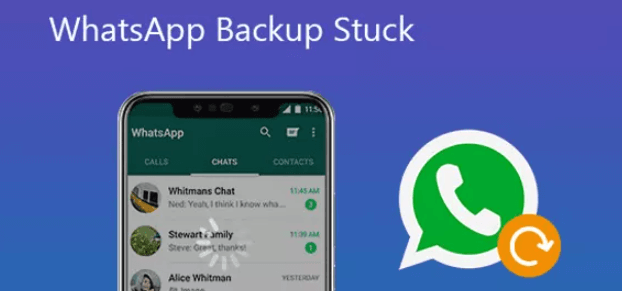
Parte #1: ¿Por qué mi copia de seguridad de WhatsApp está atascada en 0%?Parte n.º 2: 6 soluciones rápidas para resolver que la copia de seguridad de WhatsApp está atascada en 0 %Parte #3: Resumen
Su copia de seguridad de WhatsApp está almacenada en su cuenta de iCloud, por lo que lo más probable es que el problema resida en el WhatsApp aplicación o iCloud. Puede ser un problema de almacenamiento o tal vez otra cosa.
Estas son las posibles razones por las que recibe el error La copia de seguridad de WhatsApp está atascada en 0%:
Sin embargo, puede parecer bastante confuso saber cuál parece ser realmente la razón principal por la que la copia de seguridad de WhatsApp se atasca al 0%. Lo que puede hacer es probar cualquiera de estas 6 soluciones rápidas que hemos recopilado.
Justo cuando pensaba que sus conversaciones se guardaban en su copia de seguridad solo para darse cuenta de que su copia de seguridad de WhatsApp está atascada en 0%, las cosas pueden volverse locas. Ciertamente es frustrante encontrar la manera de salir de este lío.
Afortunadamente, este problema es bastante común y hay varias formas de solucionarlo. Aquí están las 6 soluciones rápidas que puede aplicar:
¿Iniciaste sesión en tu iCloud cuenta en WhatsApp? Comprueba dos veces si realmente lo hiciste haciendo lo siguiente:
Eche un vistazo de cerca a su iCloud Drive también y asegúrese de que esté encendido.
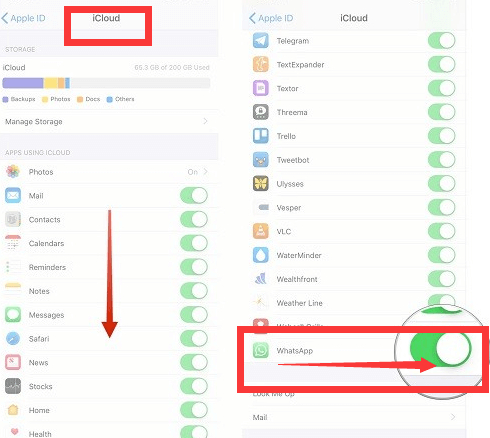
Para reparar la copia de seguridad de WhatsApp está atascada en 0%. Una de las cosas más importantes que debe tener en cuenta al recibir el error La copia de seguridad de WhatsApp se atasca al 0% es su almacenamiento de iCloud. Asegúrese de tener suficiente almacenamiento para guardar sus copias de seguridad. De lo contrario, puede eliminar los datos no deseados para liberar espacio de almacenamiento en iCloud.
Considere eliminar otros archivos si tiene almacenamiento completo en iCloud o quizás transfiera algunos de sus archivos a otro dispositivo para liberar su iCloud.
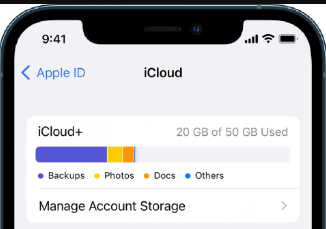
Después de haber realizado las primeras correcciones rápidas y aún así su copia de seguridad de WhatsApp está atascada en 0%, tal vez haya un problema con el servidor de iCloud.
Puede monitorear su estado dirigiéndose a Soporte de Apple. Aquí puede ver todas las aplicaciones y sistemas de iOS necesarios para que todo funcione sin problemas. Si puede ver el iCloud en verde, entonces no hay ningún problema en curso informado.
¿Haces copias de seguridad de tu WhatsApp diariamente, semanalmente o mensualmente? Tal vez, reducir la frecuencia de la copia de seguridad puede resolver el problema de que la copia de seguridad de WhatsApp está atascada en 0%.
Vuelva a intentar hacer una copia de seguridad de su WhatsApp.
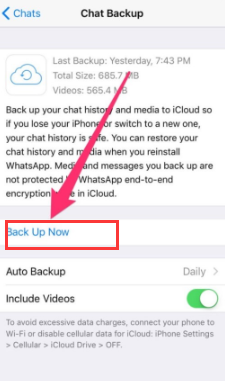
Si hasta ahora aún no has reparado tu copia de seguridad de WhatsApp, tal vez necesites actualizar la versión de iOS de tu iPhone.
Podría haber un error que ha estado jugando con su copia de seguridad de WhatsApp, por eso está atascado en 0%. Puede corregir esto actualizando la versión de iOS.
Su iPhone comenzará a descargar e instalar la última versión de iOS. Simplemente espere a que se complete el proceso.
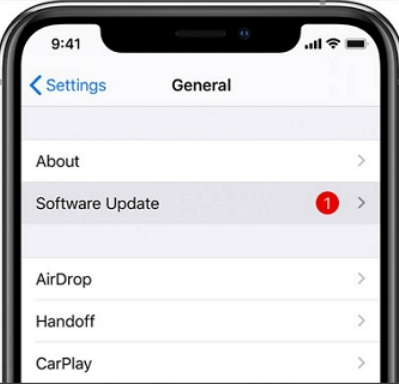
Cuando todo lo demás falla, puede optar por transferir su copia de seguridad de WhatsApp a otro dispositivo o plataforma para reparar la copia de seguridad de WhatsApp que está atascada en 0. Este método le dará más opciones que simplemente confiar en iCloud para su copia de seguridad. Una de las mejores formas de transferir sus datos de WhatsApp es usar una herramienta dedicada llamada
Transferencia de WhatsApp de FoneDog.
Descargar gratisDescargar gratis
Este software profesional le brinda la conveniencia de hacer una copia de seguridad de todos sus datos de WhatsApp y luego le brinda la opción de restaurar en cualquier momento.
FoneDog WhatsApp Transfer le permite transferir mensajes y archivos adjuntos de WhatsApp, archivos multimedia como fotos, videos, audio, documentos y más.
Hay tres características principales de FoneDog WhatsApp Transfer:
Pero, ¿cómo funciona FoneDog WhatsApp Transfer? Probemos el Copia de seguridad de los datos de WhatsApp desde el iPhone a la computadora .
En su computadora, descargue, instale e inicie FoneDog WhatsApp Transfer. Una vez que haya instalado correctamente el software, conecte su iPhone con un cable USB.
Ahora que su iPhone está conectado y detectado automáticamente, haga clic en el Backup menú de la pantalla principal del programa.
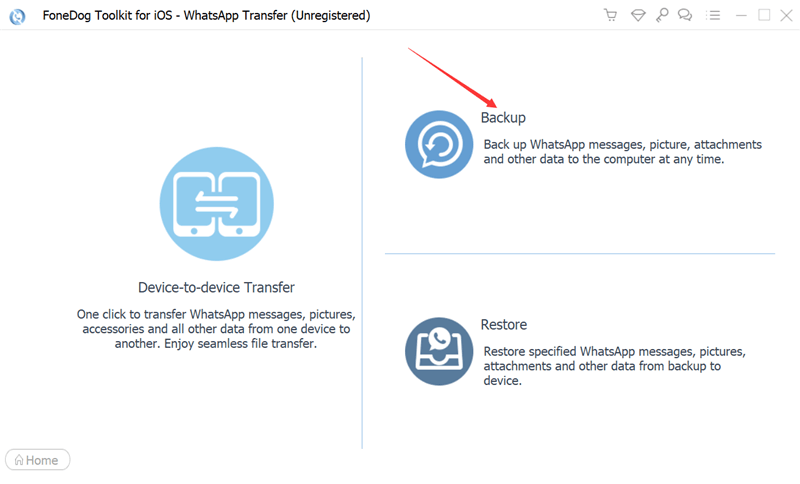
Como vamos a hacer una copia de seguridad de sus datos de WhatsApp en la computadora, primero debe elegir dónde guardará el archivo de copia de seguridad. Crea una nueva carpeta en su computadora si es necesario.
Una vez que haya establecido la ruta de destino, haga clic en el Iniciar copia de seguridad y espere a que se complete el proceso.

Pro Tip: Evite desconectar el iPhone o usarlo mientras se realiza la copia de seguridad.
La gente también Leer[2022 RESUELTO + GUÍA] No se muestra el estado de WhatsApp[2022 SOLUCIONADO] Cómo hacer una copia de seguridad de WhatsApp en iPhone a Google Drive
Tener una copia de seguridad regular de su WhatsApp es de gran ayuda, especialmente en tiempos de pérdida de datos o escenarios no deseados como pérdida o robo, e incluso iPhones rotos.
Sin embargo, hay momentos en que la aplicación en sí, iCloud o iOS pueden impedirle realizar copias de seguridad. El problema de la copia de seguridad de WhatsApp está atascado en 0% es común y fácil de solucionar.
En este artículo, proporcionamos 6 formas diferentes de resolver este problema. Una de las soluciones presentadas es buscar una copia de seguridad alternativa como FoneDog WhatsApp Transfer.
Esta herramienta tiene todas las características esenciales para su WhatsApp. Le permite transferir mensajes y otros datos, hacer una copia de seguridad de su contenido de WhatsApp en la computadora y restaurar su copia de seguridad desde la computadora a un dispositivo iOS.
Comentario
Comentario
Transferencia de WhatsApp
Transmita la información WhatsApp de forma rápida y segura.
descarga gratuita descarga gratuitaHistorias de personas
/
InteresanteOPACO
/
SIMPLEDificil
Gracias. Aquí tienes tu elección:
Excellent
Comentarios: 4.7 / 5 (Basado en: 65 El número de comentarios)